liunx基础命令使用
临时生效成中文
LANG=zh_CN.UTF8
永久生效中文
vim /etc/locale.conf
#LANG="en_US.UTF-8" #修改为LANG=zh_CN.UTF8
网络配置
IPADDRIP地址 NETMASK子网掩码 GATEWAY网关 DNS1 DNS2
vim /etc/sysconfig/network-scripts/ifcfg-eth0
DEVICE=eth0
TYPE=Ethernet
ONBOOT=yes
NM_CONTROLLED=yes
BOOTPROTO=none
IPADDR=192.168.30.200
NETMASK=255.255.255.0
GATEWAY=192.168.30.2
DNS1=211.100.225.34
DNS2=114.114.114.114
uptime 查看容器或者物理机运行多长时间
echo $PATH ——查看环境变量,命令都从哪些路径目录里找
ip link ——查看网卡信息 ifconfig ——查看Linux网络网卡信息
ifconfig eth0 up ——启动网卡物理设备 ifup eth0 ——开启网卡 ifdown eth0 ——关闭网卡
#Centos6.X修改主机名字
/etc/sysconfig/network /etc/hosts
#Centos7.X
hostnamectl set-hostname --static hostname #--static支持大写,不加参数只支持小写
常用基本命令
备注:路径都需要用绝对路径
seq 100 >> test ——可以直接重定向到文件里 df -h ——看磁盘挂载磁盘容量情况
stat 文件名 ——查看文件的所有时间 reboot ——重启服务器 whoami ——查看当前用户
w ——查询登陆到主机的用户信息 echo $? ——检查上一条命令是否成功 history ——查看历史命令记录 -c 清空
which ——查找命令安装路径和有没有此命令 pwd ——查看当前位置路径 cd .. ——返回上级目录
cd 目录 ——进入下级目录 cd ~ ——直接回到用户家目录 mv ——移动(源)到(目标)
cp -r ——全部复制(源位置)到(目标位置) cp -p 文件目录名 ——复制文件和目录,文件属性和时间等不变
touch ——创建文件 mkdir ——创建目录 { . . } ——表示序列,可以用的方式创建文件和目录{1..9}
mkdir -p ——连续创建目录 rm -f ——强制删除文件 rm -r ——删除目录 rm -rf ——强制删除目录文件
echo " " > ——输出重定向,清除原文件内容,把内容追加到文件的末尾 ">>" ———追加重定向,追加内容到文件的尾部 "1>>" ——正确追加重定向
"2>>" ——错误追加重定向 "&>>" ——正确错误都追加重定向 type 命令 ——查看属于内部命令还是外部命令
help ——查看命令的帮助 alias 命令=命令 ——别名,修改替代改名命令
grep过滤命令参数
grep -c ——过滤的时候计数 grep -v ——过滤的时候取反 grep -n "条件" ——加行号 grep -w "条件" ——精确匹配
grep -l "条件" ——显示匹配到内容的文件的名字 grep -c "^$" 文件名 | wc -l ——过滤一个文件有多少空行
Xargs ——默认将管道符传递过来的字符串转换为文件名
在liunx中正常看一个文件是竖列显示,如果想在终端上显示为横向可以这样操作

cat 文件名 |tr "
" " "

cat 文件名 |tr "
" "|"(替换换行符后可以随意替换其他字符来代替也可以使用空格)

ls所有参数和各种看
ls——查看当前位置里的所有文件 ll ——以列表形式查看详细信息 ls -t ——按时间显示文件和目录
ls -a ——查看隐藏文件和目录 ll -d ——显示目录本身的属性 du -sh 文件名 ——查看文件的大小
stat ——看一下文件的详细信息 cat ——查看文件全部内容 tac ——倒着看 nl ——行号横着看
more —— 一页一页的看 less ——一页一页的看,可以上下移动 tail -f 文件名 ——动态查看文件信息,实时监测
head ——默认只看文件前十行!例如:head -20 看前20行文件内容 tail ——默认只看文件后十行!例如:tail -30 看后30行文件内容
find参数搭配
-type d ——代表目录 -type f ——代表文件
find 配合 -size 按大小查找文件或者目录
find 配合 mtime 按时间查找文件和目录
文件目录精确查找
find 路径 -name "文件名字" ——精确查找某个文件
find 路径 -type f -name "文件名字" ——精确查找某个文件 例如:find . -type f -name "yunjisuan.txt"`**
模糊查找某些文件
find .-type f -name "bent*"
精确删除一个文件
find 路径 -type f -name "文件名" | xargs rm -rf 例如:find . -type f -name "yunjisuan.txt" | xargs rm -f
批量删除一堆文件
find 路径 -type f -name "*"| xargs rm -rf 例如:find . -type f -name "*" | xargs rm -rf
批量清空一堆文件里的内容
for i in `find 路径 -name "*.log"`; do echo >$i; done
用echo >执行的清理文件并非完全为空的,而是有4K大小,用cat /dev/null >清理的文件内容大小完全为0
for i in `find 路径 -name "*.log"`; do cat /dev/null >$i; done
精确移动某一个文件目录:
find -type f -name "文件名" | xargs -i mv {} 移动的路径 例如:find -type f -name "bent.txt" | xargs -i mv {} /root/
find -type f -name "文件名" -exec mv {} 移动的路径 ; 例如:find -type f -name "bent.txt" -exec mv {} /root ;
文件内保留一个其他全部删除
!和 -v 取反保留的意思
find 路径 ! -name "文件名" -type f | xargs rm - rf
例如:find . ! -name "bent.txt" -type f | xargs rm -rf
例如:grep -v "bent.txt" | xargs rm -f
tar打包解压
gzip 文件名 压缩 -- gzip -d 文件名 解压缩
bzip2 文件名 压缩 -- bzip2 -d 文件名 解压缩
打包 tar jcvf 和 tar zcvf (v可加可不加代表过程)
z 代表调用gzip j 代表调用bzip2
打包:打包以后的路径包名 源包名路径
例如:tar jcf /root/fang.tar.gz fang
打包排出某个文件不打
tar jcf 路径包名.tar.gz 源包名字 --exclude=排出的文件名字 例如:tar jcf /root/fang.tar.gz fang --exclude=/fang/yunjisuan.txt
解包:tar xvf 包名 例如:tar xf fang.tar.gz直接解压到当前目录
指定目录解包:tar xf 包名 -C 解包路径 例如:tar xf fang.tar.gz -C /root/bent
vim用法
vim 三种模式 1.末行模式 2.正常模式 3.输入模式 正常模式只能正常上下移动
i ——进入输入模式 esc ——进去正常模式 :末行模式 q ——保持 w ——保存 wq ——保存退出 q! ——强退不保存
G ——跳到末行 gg ——回到第一行 参数+gg ——到指定行 a ——光标后面插入字符 i ——光标前面插入字符
I ——立刻调到行首 A ——立刻调到行尾 o ——另起下一行输入 O ——另起上一行输入
dd ——删除当前行 参数+dd ——剪切 p ——移动到末尾粘贴 参数+yy ——复制
h ——向前 j ——向下 k ——向上 l ——向后 Ctal c ——回到正常模式 shift zz ——保存并退出
光标移动到某个字符 r 不用进入出入模式直接改某个字符
rmp参数
/media/cdrom ——挂载光盘默认路径 /dev/sr0 ——光盘的默认路径
mount /dev/sr0 /media/cdrom ——挂载光盘唯一路径 umount /dev.sr0 ——卸载挂的光盘
rpm -q 软件包名字 ——精确查找某个软件包的名字是否已经安装了 rpm -qa ——查看系统中所有已安装的rpm软件包
rpm -qa | grep 包名 ——模糊查找某一个软件包 rpm -qf 命令路径 ——查看命令所属的软件包的名字
rpm -ivh rpm 软件包的路径 ——软件包安装 rpm -e 软件包名字 ——卸载软件包
rpm -e 包名 --nodeps ——强制卸载软件包
yum仓库安装搭建和安装
/etc/yum.repos.d/ ——yum仓库的路径位置
yum -y clean all ——清空就yum缓存 yum makecache ——生成新yum缓存
yum -y install 软件包名 yum安装软件包
yum hsisory list 查看yum安装历史纪录
yum -y history undo 序号 进行回滚安装操作回退
yum -y remove 软件包名 yum卸载软件包
增删用户和权限
超级用户root含有一个组也叫root
用户账号路径有两个/etc/passwd /etc/shadow
cat /etc/passwd
root: x: 0: 0: root: /root: /bin/bash
账户名 密码占位符 UID:GID 空备注 家目录路径 是否可登陆系统
#/bin/bash可登陆操作系统 /sbin/nologin 不能登陆操作系统
cat /etc/shadow
root:$6$VwcbTSr3XgtUuAgN$YNh3W5KIQdjomr0IUbH0OAf/Lnh/55/sWLAFCrHRL/3VHqquk5Zwg3O5Z.Kwot2RL9AZJXqS24muL0hVBV5sG.:17822:0:99999:7:::
账户名:密码暗文:上次修改密码已过多少天:0表示随时可以修改密码:密码永久有效
chsh 用户名 改成/sbin/nologin ——修改登录账号权限
-M 不为用户建立家目录 -s 指定用户的登陆shell -e 指定账号失效时间
创建用户 useradd 名字
创建用户密码 passwd 用户名
删除用户 userdel -r 用户名
passwd -l 用户名 ——锁定密码(!!) -U ——解锁用户账号
免交互一条命令创建账户密码
[root@ /root/master] #useradd chen
[root@ /root/master] #echo "123456" |passwd --stdin chen
Changing password for user chen.
passwd: all authentication tokens updated successfully.
[root@ /root/master] #su - chen
Last failed login: Wed Jul 28 13:09:55 CST 2021 from 10.170.25.9 on ssh:notty
There were 8 failed login attempts since the last successful login.
[chen@ ~]$
用户组 /etc/group /etc/gshadow
id 账号名 ——看这个账号有没有和基本信息 finger 账号名 ——看这个账号的详细信息 stat -c %A 文件名 查看权限
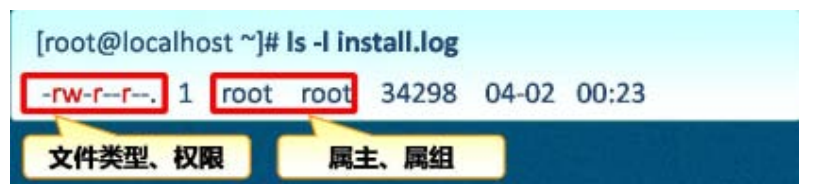

#第一位表示文件类型
-:表示一般文件 d:表示目录 l:表示软连接 c:表示设备字符设备文件 b:表示块设备文件

例如:-rw-r--r-- 表示的是一个权限为644的文件。 例如:rwxr-xr-x 表示的是一个权限为755的目录。
chmod 改文件的权限 chown 修改属主
liunx规定目录最高权限是777,文件最高权限是666
目录和文件的权限受umask影响,所以创建目录和文件的最高权限就是666-umask 或 777-umask umask权限掩码默认0022
硬盘分区详解
硬盘每个扇区可存放512字节 MBR一个扇区前446字节叫做mbr引导区,64字节是分区表, 后2字节是校验码。
磁盘路径 /dev/sda1(a表示第几个块硬盘)(1表示第几个分区)逻辑分区从5开始
fdisk -l ——查看磁盘情况
fdisk ——磁盘分区只能分2T以下的硬盘 fdisk 磁盘路径 ——磁盘分区
p打印磁盘分区表 m帮助 n创建一个磁盘分区 p分主分区 e分扩展分区从4开始 l虚拟分区从5开始 d删除一个分区
q不保存分区直接退出 w保存磁盘分区退出 t改分区名字 L看分区名字 partx如果分区没出来刷新一下
blkid ——查看硬盘是否有UUID号 mkfs. ext4 /磁盘路径 ——格式化 parted无论多大都可以直接分区 quit退出不用保存
lvm逻辑卷
pvcreate 将磁盘那些盘创建pe化 例:pvcreate /dev/sd[bcd]那些盘 pvs查看 pe化
vgcreate -s 多大 vg0 /dev/sd[bcd]路径 将pe化的盘组成卷组 vgs 查看卷组
lvcreate -L 多大 -n 名字 从哪割的卷组名字 将卷组割出一部分组成LVM lvs 查看lvm
lvextend -L +多大 lvm盘路径 在线扩容磁盘容量
resize2fs 探测扩容磁盘没有格式化的自动格式化
/etc/rc.local个人配置脚本自动开机执行
raid详解
【raid 0】拥有极高的读写效率,几块盘组合近似几倍的读写速度,数据非常不安全,某一块盘出现问题,所有硬盘的数据全都用了
【raid 1】 非常安全,自动备份,可修复,成本高,多少块盘容量不变,读写速度都不变,最少2块
【raid 5】 安全性和性能兼顾的raid组合,突出性价比,近似n-1倍的读写速度,可用容量近似n-1 最少3块
【raid 10】 突出安全性,近似支持坏一半数量的硬盘,可容量只用一半,只能有偶数盘来组合,最少4块,偏贵
有硬raid和软raid区分,硬raid一般是在企业工作中服务器上做
#软raid 组成步骤
mdadm -Cv /dev/md5 -l5 -n3 -x1 /dev/sd[那几块盘]
mdadm -D /dev/md5 或 cat/proc/mdstat 查看同步率
mkfs.ext4 /dev/md5
mdadm /dev/md5 -r /dev/sdb (-a插盘)取盘命令
程序服务启动项
Linux七种启动级别:
0.关机模式
1.单用户模式
2.没有NFS文件系统的多用户模式
3.命令行模式
4.保留模式
5.桌面模式
6.重启模式
开机十项启动项:
① 开机自检(BIOS)主板启动
② MBR(硬盘)引导
③ 操作系统(GRUB)菜单
④ 加载内核(Kernel)|启动操作系统核心
⑤ init进程初始化 | 执行kernel的任务 (init是主进程)
⑥ 读取/etc/inittab 配置文件(开机以哪个模式启动)
⑦ 执行/etc/rc.d/rc.sysinit 初始化脚本
⑧ 执行/etc/rc.d/ 脚本 通脚本过这个文件以大S来判定是否开机自启动
⑨ 执行/etc/rc.d/rc.local 个人配置脚本
⑩ 启动 mingetty 进程
runlenel ——查看当前系统的启动级别 init ——快速切换启动级别
/dev/null 黑洞文件,什么文件到这个文件里都会消失
/dev/zero 无线数据流 无论取多大数据都可以取出来,取出来只有大小,没有任何内容
来测试磁盘的读写速度
dd if=/dev/zero 0f=路径 bs=多大 count=几次**
# 从那取数据 放到哪里 取多少 取几次
Centos6.X查看服务命令及参数,Centos7.X取消此命令改为systemctl
chkconfig --list ——指定某一个服务名,单一看
chkconfig 服务名 ——默认执行2,3,4,5,模式,开机自启动和关闭
chkconfig --level 模式 服务名 (on 开)(0ff 关)——指定一个模式自启动和关闭
service 服务名 status ——查看状态 stop ——关闭 start ——开启
/etc/init.d/ 服务名 stop ——关闭 start ——开启
进程服务和终止进程
sshd这个进程主要是负责远程连接服务的进程 socket进程是24小时不间断监听某个固定端口的进程
ps aux ——查看所有进程的内存和cpu ps -u ——单一查看某个进程服务
ps -ef | grep 服务名 ——过滤某个进程在没在启动状态 pgrep 服务名 -l ——查看某个服务的pid
命令运行 & 进程开启直接在后台运行
ctri z切换后台 fg 1切回前台 jobs查看所有后台
#查看僵尸进程
ps aux | head -1
top看右上角
ps -aux | grep “^Zz$”| wc -l
netstat 等于 ss
netstat -antup 查看发访问服务器和进程 netstat -antup|grep 服务 ——查看单个进程
netstat -an | grep ESTAB | wc -l(端口号) ——查看有几个并发的进程连接处
3种查看路由器
route -n netstat -rn ip route
杀进程:
kill PID号 #需要根据PID号杀进程 -9 强杀
killall #需要根据服务名杀,因为还会子进程全部杀死 -9强杀
pkill -9 #根据服务器名杀,不杀子进程后代,它能踢人还能根据终端名杀
定时任务介绍
定时任务服务名:crond 必须开启这个服务 定时任务的配置文件路径/etc/crontab/
#设置当前系统全部时间
date -s "01:01:01 20180826"
/var/spool/cron/ #定时任务存放文件的目录
tail -f /var/log/cron #定时任务日志存放目录
定时任务以根为起始HOME=/ 定时任务默认为/bin/bash,定时任务的环境变量和bash的环境变量作用范围不同。
如果定时任务有信息输出默认给root发邮件MAILTO=root 输出默认发送邮件到/var/spool/mail/这个目录
如果系统postfix被关闭邮件发送失败,就会在此目录下生成琐碎小文件件/var/spool/postfix/maildrod/
定时任务书写格式:
定时任务里的命令必须用绝对路径,定时任务如果产生输出要重定向到 &>/dev/null 垃圾箱
*(分0-59)* (时0-23)* (日1-31)* (月1-12) *(周0-6)
crontab -e #进入定时编辑模式
crontab -l #查看当前系统的定时任务
crontab -u #用户名 -l 查看指定某个用户定时任务
crontab -r #删除定时任务
sudo的用法和i锁
lsattr 查看是否有i锁或者a锁
chattr +i 文件名 #加i锁后只有只读权限
chattr +a 文件名 #加a锁后普通用户不能vim写内容,只能追加
chattr -a 文件名 #-i 解除i锁和a锁
su安全日志文件路径/var/log/secure
su - 账户名 ————#切换用户账号 su - 用户名字 -c ————#临时切换一次 `
visudo #打开sudo的配置文件 #sudo代表授权
sudo的配置文件里这一行,第一个ALL=代表IP地址 第二个ALL带表所有命令进行免密登陆加上PASWWD=ALL

sudo的配置文件里命令要求绝对路径来表示 (,表示隔离)(!表示取反不让)
indoe号block存储
ll -i ————#可以看文件的inode的号 df -i ————#看inode的容量 df -h ————#看block容量
文件格式化就是为了生成inode和block,inode是为了来存存蓄这些数据的属性信息为了区分,一般占256字节
block是为了存蓄文件的内容 ,一般一个字节4K
软硬连接
硬链接组成 inode号是一个,删除一个都没影响,不能硬连接目录 ln 原文件 硬链接名
软连接组成有自己的inode号,删除源链接软连接无法使用,目录只能做软连接不能做硬连接 ln -s 源文件 软连接名
awk的切割使用
用awk取出文件内容里所记录的名字和每个名字下面的总数是多少
# cat all.txt
[100] 15:06:03 [SUCCESS] 405b.cloud
Id Name State
----------------------------------------------------
1 i-nd105asdfjkhsfowefwefwfe run
2 i-nd105asdfjkhsfowefwefwfe run
3 i-nd105asdfjkhsfowefwefwfe run
4 i-nd105asdfjkhsfowefwefwfe run
5 i-nd105asdfjkhsfowefwefwfe run
6 i-nd105asdfjkhsfowefwefwfe run
7 i-nd105asdfjkhsfowefwefwfe run
[100] 15:06:03 [SUCCESS] 405b0.cloud
Id Name State
----------------------------------------------------
1 i-nd105asdfjkhsfowefwefwfe run
2 i-nd105asdfjkhsfowefwefwfe run
[100] 15:06:05 [SUCCESS] 405b.cloud
Id Name State
----------------------------------------------------
1 i-nd105asdfjkhsfowefwefwfe run
2 i-nd105asdfjkhsfowefwefwfe run
3 i-nd105asdfjkhsfowefwefwfe run
4 i-nd105asdfjkhsfowefwefwfe run
5 i-nd105asdfjkhsfowefwefwfe run
6 i-nd105asdfjkhsfowefwefwfe run
7 i-nd105asdfjkhsfowefwefwfe run
4 i-nd105asdfjkhsfowefwefwfe run
5 i-nd105asdfjkhsfowefwefwfe run
6 i-nd105asdfjkhsfowefwefwfe run
7 i-nd105asdfjkhsfowefwefwfe run
# awk '/SUCCESS/{b=$0;a[b]}/run/{a[b]++}END{for(i in a)print i,a[i]}' all.txt
[100] 15:06:03 [SUCCESS] 405b.cloud 7
[100] 15:06:03 [SUCCESS] 405b.cloud 2
[100] 15:06:05 [SUCCESS] 405b.cloud 11
# awk -F '[ :]+' '{print $4,$NF}' all.txt
405b.cloud 7
405b.cloud 2
405b.cloud 11